SpotCamに2つ映像を転送する方法があります:
1. リレー接続:カメラはインターネットに介して映像データをクラウドサーバーへ転送,そしてユーザーは携帯、タップレットまたはパソコン等エンドデバイスでクラウドサーバーから映像データを取得し,確認します。
2. 直接接続:クラウドサーバーに経由せず,パソコンでSpotCamストリーミングサービスエージェントに介して直接カメラから映像データを取得します。
SpotCamストリーミングサービスエージェントとは?
SpotCamストリーミングサービスエージェントはカメラと専属の暗号化して接続を築くし,カメラから直接映像データを取得できるツールです。このツールに介して,SpotCamのウェブページでカメラの映像を確認する時,SpotCamクラウドサーバーに中継せず,直接カメラの映像を確認できます,長時間のモニタリングもできます。
どうやってSpotCamストリーミングサービスエージェントを使いますか?
まだSpotCamストリーミングサービスエージェントをインストールしてない場合,SpotCamウェブページのカメラライブページの右上に多分割表示をアイコンを押した後,システムはSpotCamストリーミングサービスエージェントをダウンロードしてくださいというメッセージを表示します。
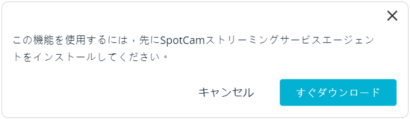
「すぐダウンロード」ボタンを押した後,SpotCamストリーミングサービスエージェントの紹介ページに移ります。ここを押して直接
紹介とダウンロードページに行けることもできます。紹介ページに入ると,システムは自動的にストリーミングサービスエージェントをダウンロードします。MACを使用して問題に遭遇した場合は、この記事をチェックして、MACコンピューターにSpotCamストリーミングサービスエージェント
をインストールする方法を学んでください。このページであなたのパソコンはストリーミングサービスエージェントに必要のスペックに合っているのかを確認できます。ダウンロードが完了後,アプリケーションを実行し,インストールしてください。インストール完了後ストリーミングサービスエージェントはタスクバーに最小化します。そしてあなたはウェブブラウザーで多分割表示モードであなたのSpotCam映像を確認できます。同時にブラウザーはあなたのSpotCamから直接取得したライブ映像を表示します。
SpotCamストリーミングサービスエージェントの使用に注意すべき事:
SpotCamストリーミングサービスエージェントを使用する時,あなたのカメラファームウェアバージョンおよびネットワーク環境は下記の要求に達成する必要があります。要求に満たせない場合,例外状況が発生する可能性があります。
1. ブラウザーのライブページで表示されたすべてのカメラは必ず直接接続にサポートするファームウェアバージョンに更新しなければならない。カメラ1台のファームウェアが直接接続機能なしのバージョンを使用してる事を検知したら,システムはカメラのファームウェアを更新してくださいというエラーメッセージを表示します。
2. SpotCamストリーミングサービスエージェントがカメラと専属の暗号化接続を築けない場合,多分割モードで複数のカメラ映像を確認できますが,映像はクラウドサーバーに経由して転送されたデータなので,ライブ映像を見れる時間が制限されます (1時間内最大30分が見られます)。
3. 現在あなたが見てるカメラ映像は直接接続から取得したまたはクラウドから中継された物を確認するには,ライブ映像左上の緑スポットを確認してください。緑スポットの周りに白色の円があるなら,現在カメラの映像は直接接続によって取得したという事です。周りに白色の円がない場合,カメラの映像がクラウドから中継された物という事です。この場合,カメラの映像は1時間内では最大30分しか見られないです。
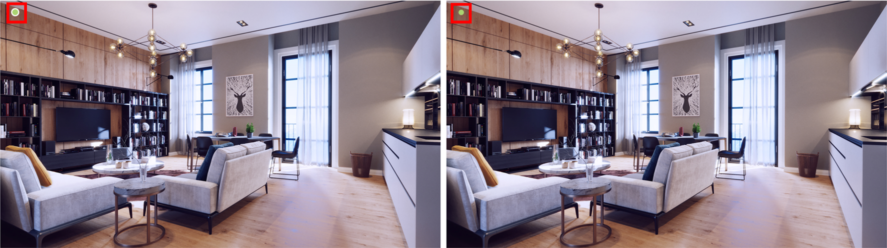 既にストリーミングサービスエージェントをインストールしたのにライブ映像の確認時間が制限されたままの状態,どう対処しますか?
既にストリーミングサービスエージェントをインストールしたのにライブ映像の確認時間が制限されたままの状態,どう対処しますか?
上記の状況にあったとき,下記の方法で試してみてください:
1. あなたのカメラファームウェアバージョンを最新版へ更新してください。
2. あなたのネットワーク環境のNATタイプはNAT4 (Symmetric NAT)ではない事を確保してください。あなたのWi-FiルーターでNATタイプを調整できます。またはモデムおよびWi-FiルーターのWAN設定でNATのタイプを変更できます。
3. あなたのWi-Fiルーターに40000 – 60000のHTTPおよびUDPポートをブロックしてない事を確保してください。

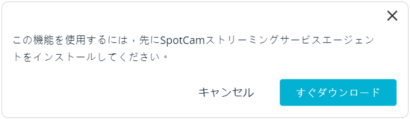
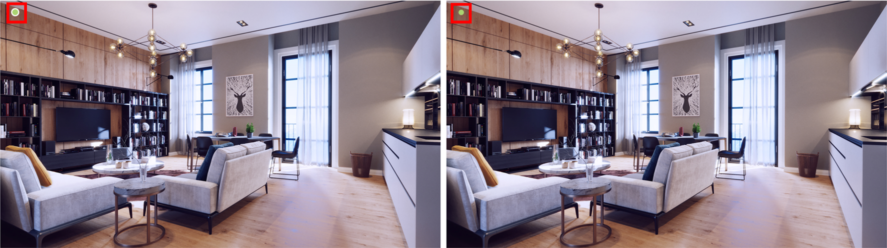






 English
English English (UK)
English (UK) 繁中 (台灣)
繁中 (台灣) 繁中 (香港)
繁中 (香港) Deutsch
Deutsch Français
Français Suomi
Suomi